Physical Address
304 North Cardinal St.
Dorchester Center, MA 02124
Physical Address
304 North Cardinal St.
Dorchester Center, MA 02124
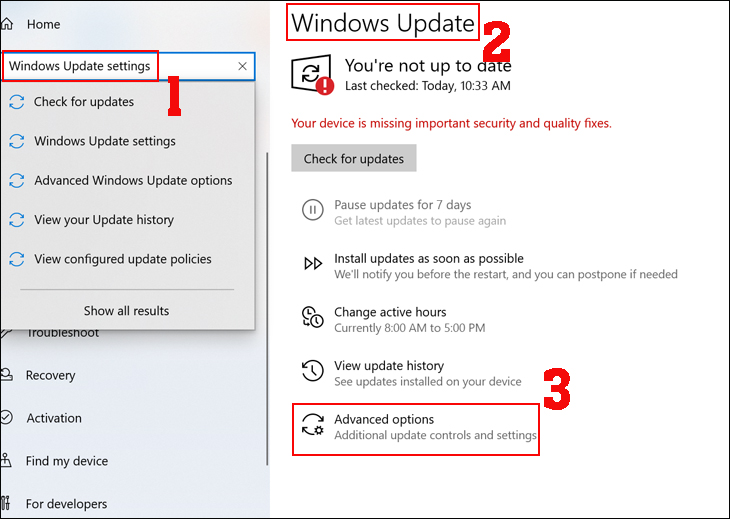
Windows 10 thường xuyên tự động cập nhật nhằm nâng cao hiệu suất và bảo mật hệ thống. Tuy nhiên, các bản cập nhật này đôi khi lại gây ra phiền toái như chiếm dụng tài nguyên, làm chậm máy hoặc gây lỗi phần mềm. Vì vậy, nhiều người dùng mong muốn tắt tính năng Windows Update vĩnh viễn để chủ động kiểm soát thiết bị của mình. Bài viết dưới đây sẽ hướng dẫn bạn cách tắt cập nhật Windows 10 vĩnh viễn bằng nhiều phương pháp đơn giản, hiệu quả và an toàn, cũng như giới thiệu một số phần mềm hỗ trợ chặn Windows Update trên hệ điều hành này.
Nếu bạn muốn tắt Windows Update vĩnh viễn trên Windows 10, có một số phương pháp đơn giản mà bạn có thể thực hiện. Đầu tiên, bạn có thể vào Settings và tìm Advanced Windows Update options. Tại mục Pause updates, bạn chỉ cần chọn thời gian dừng cập nhật để hoãn chúng tạm thời.
Nếu bạn muốn tắt hoàn toàn, vô hiệu hóa dịch vụ Windows Update là một cách nhanh chóng. Bạn chỉ cần mở hộp thoại Services và tìm Windows Update, sau đó chọn Disable để không nhận được bất kỳ cập nhật nào nữa. Ngoài ra, bạn cũng có thể sử dụng Local Group Policy Editor bằng cách nhấn phím Windows + R, nhập “gpedit.msc” và tắt các tùy chọn cập nhật tại đó.
Một phương pháp khác là thay đổi cài đặt kết nối WiFi của bạn thành “Metered”, điều này giúp hạn chế Windows tự động tải về các bản cập nhật. Tất cả những cách này đều rất dễ thực hiện và có thể giúp bạn kiểm soát được từng bản cập nhật trên máy tính của mình một cách hiệu quả.
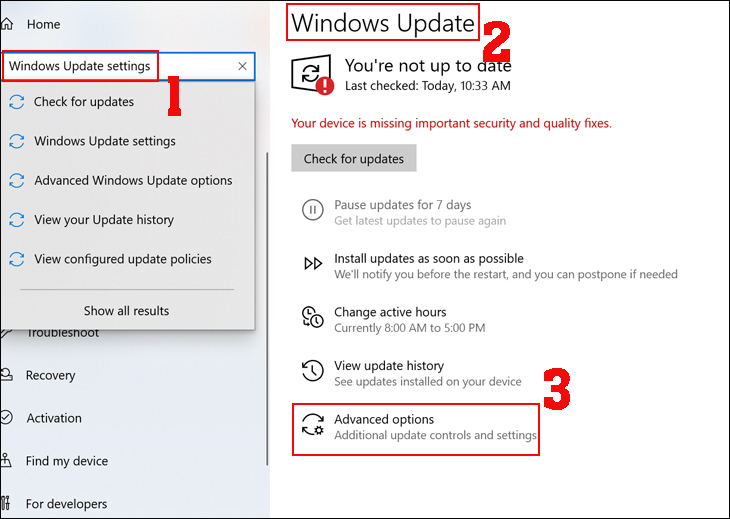
Nếu bạn muốn tạm dừng Windows Update trên Windows 10, có thể thực hiện dễ dàng qua cài đặt. Đầu tiên, bạn vào mục Settings, sau đó tìm “Advanced Windows Update options”. Tại đây, bạn sẽ thấy tùy chọn “Pause updates”. Đơn giản chỉ cần bấm vào đó để tạm ngừng việc cập nhật trong một thời gian nhất định.
Ngoài cách tạm dừng, bạn cũng có thể vô hiệu hóa Windows Update vĩnh viễn bằng cách truy cập vào Services. Nhấn tổ hợp phím Windows + R để mở hộp thoại Run, gõ “services.msc” và nhấn OK. Tiếp theo, tìm mục “Windows Update” và nhấn đúp vào nó. Trong tab General, bạn chỉ cần nhấn “Stop” để dừng dịch vụ này.
Nếu bạn đang sử dụng phiên bản Windows 10 Pro hoặc Enterprise, một lựa chọn khác là sử dụng Group Policy Editor. Bạn có thể truy cập vào đây và tiến hành tắt cập nhật một cách triệt để. Thêm nữa, nếu muốn bảo vệ kết nối WiFi của mình, bạn có thể thiết lập nó thành cá nhân để ngăn Windows tự động cập nhật.
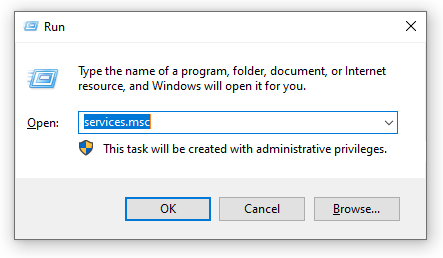
Nếu bạn đang tìm cách tắt cập nhật Windows 10 vĩnh viễn, đây là một số phương pháp hiệu quả mà bạn có thể áp dụng. Đầu tiên, việc thiết lập kết nối Wi-Fi ở chế độ “Metered connection” sẽ giúp hạn chế Windows tự động tải về các bản cập nhật. Phương pháp này đơn giản mà lại hiệu quả, bạn chỉ cần vào phần cài đặt Wi-Fi và chọn chế độ kết nối hạn chế.
Một cách khác là sử dụng công cụ “Group Policy Editor”. Nếu bạn dùng phiên bản Windows 10 Pro, hãy tìm “gpedit.msc” và theo các bước hướng dẫn để tắt cập nhật tự động. Ngoài ra, bạn cũng có thể thử tạm dừng cập nhật bằng cách vào Settings > Windows Update và chọn “Pause updates”.
Bên cạnh đó, bạn có thể vô hiệu hóa dịch vụ cập nhật Windows thông qua hộp thoại “Services”. Chỉ cần tìm “Services” trong thanh tìm kiếm, tìm đến “Windows Update” và tắt nó. Cuối cùng, có một phần mềm từ Microsoft tên là “Show or Hide Updates” giúp bạn ẩn các bản cập nhật không mong muốn, tăng cường khả năng kiểm soát này.
Hy vọng những cách này sẽ giúp bạn dễ dàng quản lý quá trình cập nhật hệ thống của mình!
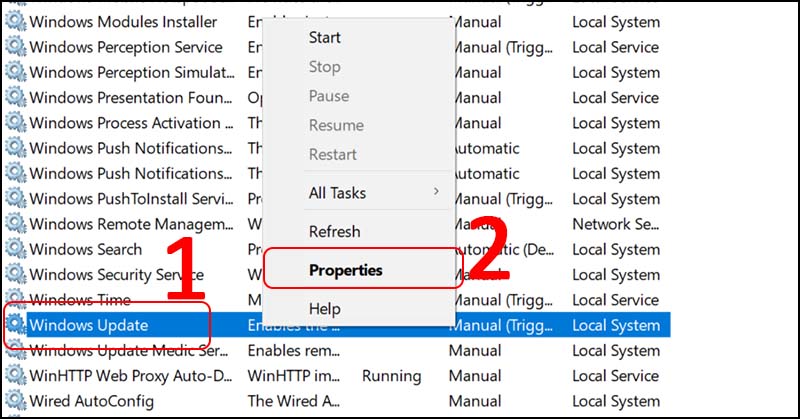
Nếu bạn cảm thấy phiền phức với việc Windows Update tự động cập nhật mà không báo trước, thì phần mềm Windows Update Blocker chính là giải pháp lý tưởng dành cho bạn. Đây là công cụ hoàn toàn miễn phí và dễ sử dụng, cho phép bạn tắt cập nhật Windows 10 và Windows 11 chỉ với một cú click chuột.
Windows Update Blocker giúp bạn tự động vô hiệu hóa cập nhật mà không cần phải mất nhiều thời gian tìm hiểu phức tạp. Chỉ cần vài thao tác đơn giản, bạn đã có thể bảo vệ máy tính của mình khỏi những bản cập nhật không mong muốn, giúp tiết kiệm băng thông và thời gian. Không chỉ thế, phần mềm này còn giúp bạn dễ dàng quản lý và bật/tắt Windows Update khi cần thiết.
Ngoài Windows Update Blocker, còn có nhiều phần mềm khác như StopUpdate10 hay Update Control 2.0 cũng được đánh giá cao trong việc kiểm soát quá trình cập nhật của Windows. Những công cụ này mang đến cho người dùng thêm lựa chọn để có thể tận dụng tối đa hiệu suất làm việc của máy tính mà không bị gián đoạn bởi cập nhật. Chắc chắn rằng, những giải pháp này sẽ hữu ích cho bạn trong việc bảo vệ và tối ưu hóa trải nghiệm sử dụng Windows của mình.
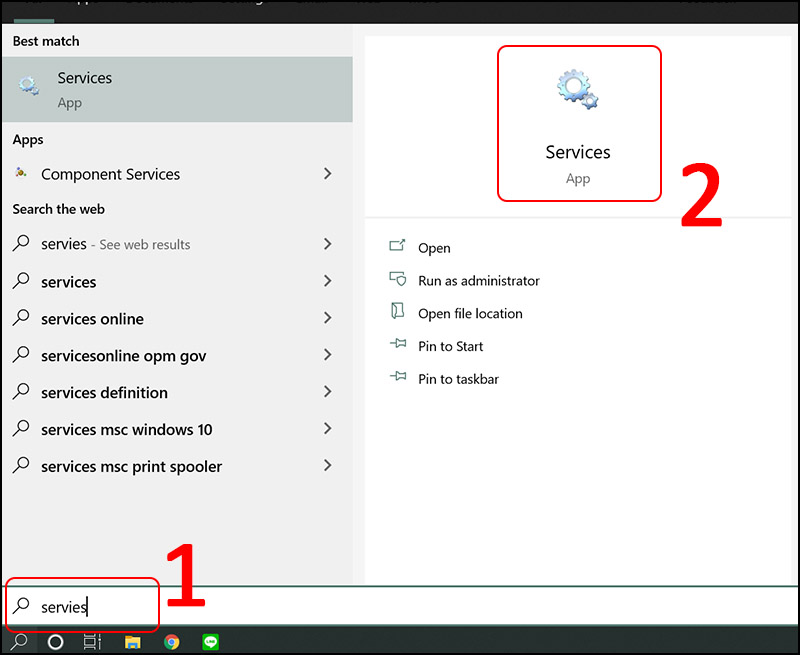
Nếu bạn muốn tắt vĩnh viễn Windows Update trên Windows 10, có nhiều cách để thực hiện điều này. Đầu tiên, bạn có thể vào Settings và tìm mục Advanced Windows Update options. Tại đây, bạn sẽ thấy phần “Pause updates”. Chỉ cần nhấn vào “Pause until” và chọn ngày mà bạn muốn tạm dừng, nhưng lưu ý rằng cách này chỉ dừng cập nhật trong một khoảng thời gian nhất định.
Nếu bạn muốn vô hiệu hóa cập nhật hoàn toàn, bạn có thể sử dụng Services. Mở hộp thoại Run bằng cách nhấn tổ hợp phím Windows + R, sau đó gõ “services.msc” và tìm Windows Update để dừng nó. Một phương pháp khác là sử dụng Local Group Policy Editor; bạn có thể mở nó bằng cách gõ “gpedit.msc” trong hộp thoại Run. Tại đây, bạn có thể tìm tùy chọn để tắt Windows Update vĩnh viễn.
Ngoài ra, bạn còn có thể sử dụng công cụ miễn phí như Windows Update Blocker hay Windows 10 Update Switch để quản lý cập nhật một cách linh hoạt hơn. Những phương pháp này sẽ giúp bạn kiểm soát việc cập nhật hệ thống theo cách mà bạn mong muốn.
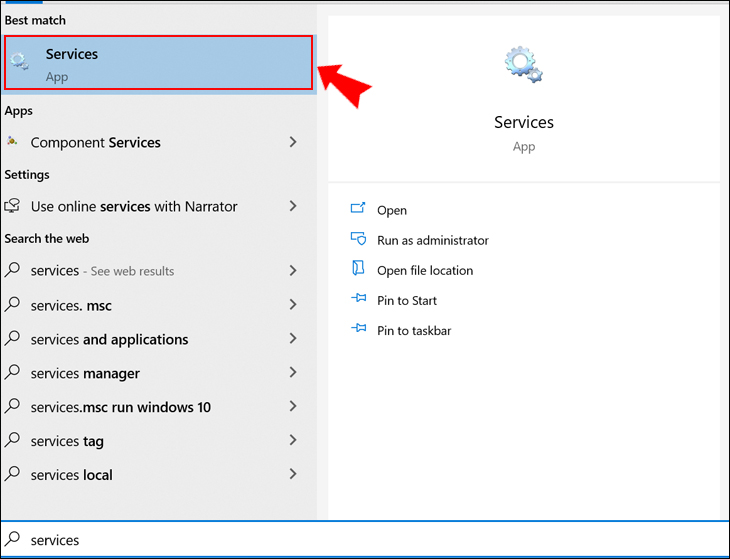
Nếu bạn cảm thấy ngán ngẩm với việc chờ đợi Windows Update trước khi tắt máy tính, có rất nhiều cách để tạm dừng hoặc vô hiệu hóa cập nhật vĩnh viễn. Đầu tiên, bạn có thể vào Settings, tìm đến mục Advanced Windows Update options. Tại mục Pause updates, bạn chỉ cần chọn ngày muốn tạm dừng cập nhật là có thể yên tâm.
Một cách khác hiệu quả hơn là sử dụng tính năng Services. Bạn vào hộp thoại Services, tìm dịch vụ Windows Update, sau đó kích đúp vào đó và tắt dịch vụ. Điều này sẽ ngừng hoàn toàn các bản cập nhật tự động. Bên cạnh đó, bạn cũng có thể sử dụng Group Policy Editor hoặc Regedit để tiến hành vô hiệu hóa cập nhật Windows 10 vĩnh viễn.
Ngoài ra, nếu thích sự tiện lợi, bạn có thể tải và sử dụng các công cụ như Windows Update Blocker hay Windows 10 Update Switch. Đây là những công cụ miễn phí, giúp bạn tắt cập nhật một cách nhanh chóng và đơn giản. Hãy lựa chọn cách phù hợp nhất với nhu cầu của bạn!
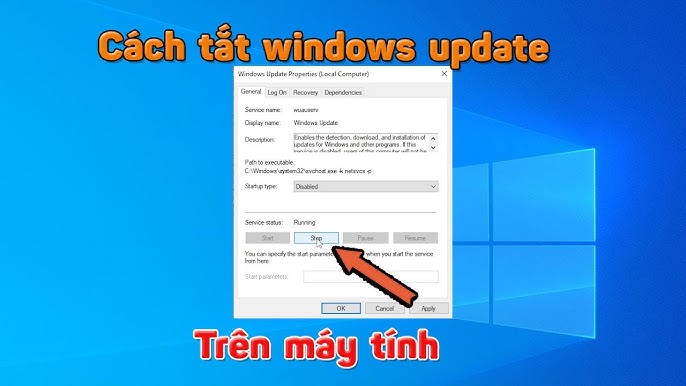
Nếu bạn không muốn Windows 10 tự động cập nhật, có nhiều cách để ngăn chặn điều này. Đầu tiên, bạn có thể tìm kiếm và vào “Windows update settings” trong thanh tìm kiếm. Tại đây, bạn sẽ thấy các tùy chọn liên quan đến cập nhật, và sau đó có thể điều chỉnh theo nhu cầu của mình.
Một trong những phương pháp hiệu quả là cài đặt phần mềm “Show or hide updates”. Sau khi cài đặt, hãy bỏ chọn tùy chọn “Apply repairs automatically”, sau đó tiếp tục với các bước hướng dẫn để ẩn các bản cập nhật mà bạn không muốn.
Ngoài ra, bạn có thể sử dụng Group Policy Editor trên các phiên bản Windows 10 Pro hoặc Enterprise. Chỉ cần nhấn tổ hợp phím Windows + R, gõ “gpedit.msc” và truy cập vào đường dẫn phù hợp để vô hiệu hóa các cập nhật tự động.
Cuối cùng, nếu bạn muốn cách đơn giản hơn, bạn có thể vào Settings, chọn Update & Security, rồi tạm dừng cập nhật. Với những cách này, bạn có thể kiểm soát hơn về việc khi nào và cách thức hệ điều hành của bạn nhận bản cập nhật.
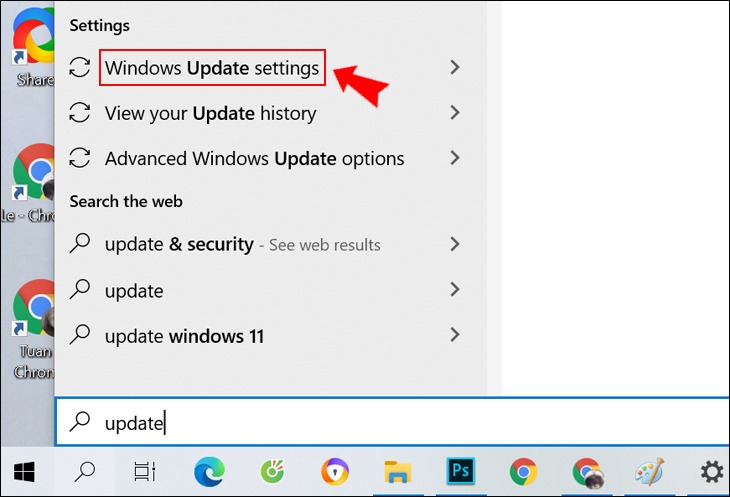
Nếu bạn muốn vô hiệu hóa Windows Update trên Windows 10, có một số cách đơn giản mà bạn có thể thử. Đầu tiên, hãy nhấn vào biểu tượng Tìm kiếm và gõ “Windows update settings” để mở ứng dụng này. Tại đây, bạn có thể điều chỉnh nhiều tùy chọn liên quan đến cập nhật hệ thống. Một lựa chọn phổ biến là sử dụng dịch vụ “Services”. Bạn chỉ cần nhấn tổ hợp phím Win + R, nhập “services.msc” và tìm đến mục Windows Update. Khi đã tìm thấy, nhấp chuột phải vào đó, chọn Properties và thay đổi trạng thái từ “Automatic” sang “Disable”.
Nếu bạn đang sử dụng phiên bản Windows 10 Pro hoặc Enterprise, bạn có thể thử cách khác là sử dụng Group Policy Editor. Mở hộp thoại Run bằng tổ hợp phím Windows + R, nhập “gpedit.msc” và vào phần Windows Update. Tại đây, bạn có thể tắt hoàn toàn tính năng cập nhật tự động.
Ngoài ra, Microsoft còn cung cấp công cụ “Show or hide updates” cho phép bạn ẩn hoặc vô hiệu hóa các bản cập nhật cụ thể. Hoặc bạn có thể sử dụng phần mềm miễn phí như Windows Update Blocker (WUB) để quản lý cập nhật một cách hiệu quả hơn. Những cách này sẽ giúp bạn kiểm soát việc cập nhật trên hệ thống của mình tốt hơn.
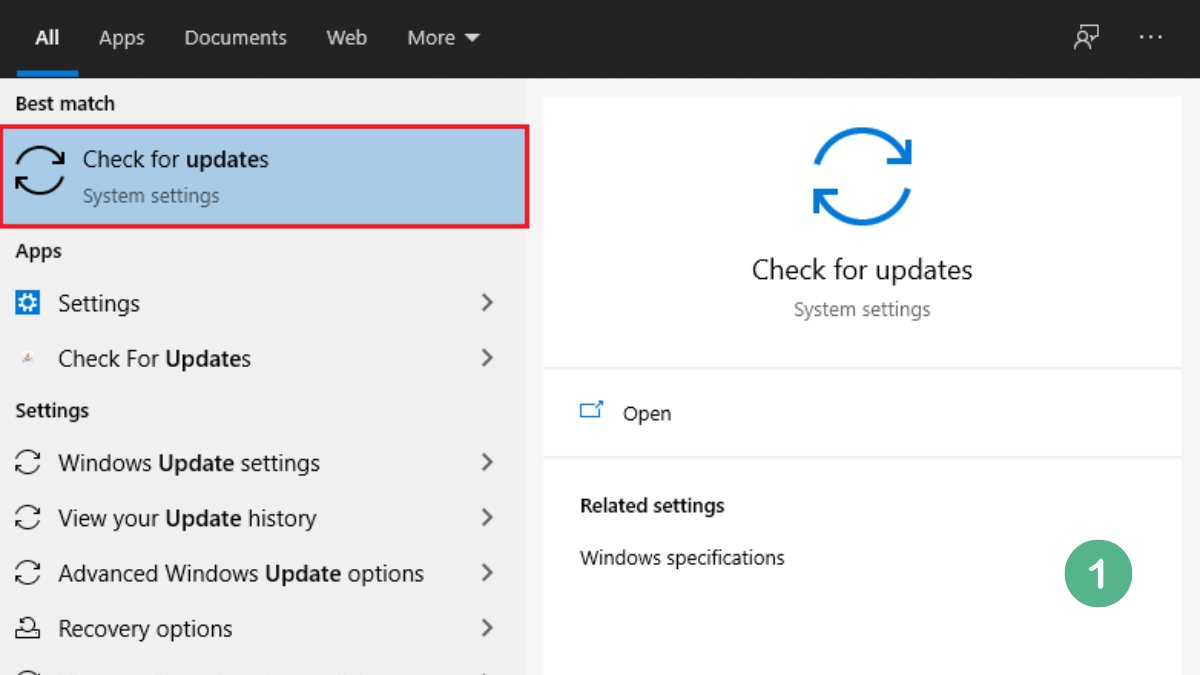
Nếu bạn muốn tắt cập nhật Windows 10, có nhiều cách đơn giản mà bạn có thể áp dụng. Một trong những phương pháp hiệu quả nhất là thiết lập kết nối Wi-Fi ở chế độ Metered connection. Khi thực hiện điều này, hệ thống sẽ hạn chế tải xuống các bản cập nhật tự động, giúp bạn quản lý dữ liệu tốt hơn.
Ngoài ra, bạn cũng có thể sử dụng Administrative Tools để tắt Windows Update. Chỉ cần mở Services (nhấn Win + R, nhập “services.msc” và nhấn Enter), tìm Windows Update trong danh sách, nhấp chuột phải và chọn Properties, sau đó chọn Disabled. Thêm vào đó, nếu bạn có phiên bản Windows Pro hoặc Enterprise, Group Policy Editor sẽ là công cụ lý tưởng để tắt các cập nhật một cách vĩnh viễn.
Một lựa chọn rất hữu ích là sử dụng các phần mềm bên ngoài như Windows Update Blocker hay Windows 10 Update Switch. Những công cụ này cho phép bạn tắt cập nhật Windows 10 dễ dàng và nhanh chóng. Nếu bạn chỉ cần tạm dừng cập nhật, bạn có thể vào Windows Update settings và chọn Pause. Điều này giúp bạn linh hoạt hơn trong việc quản lý thời gian cập nhật. Hy vọng rằng những chia sẻ này sẽ giúp ích cho các bạn trong việc tắt cập nhật Windows 10 một cách hiệu quả!
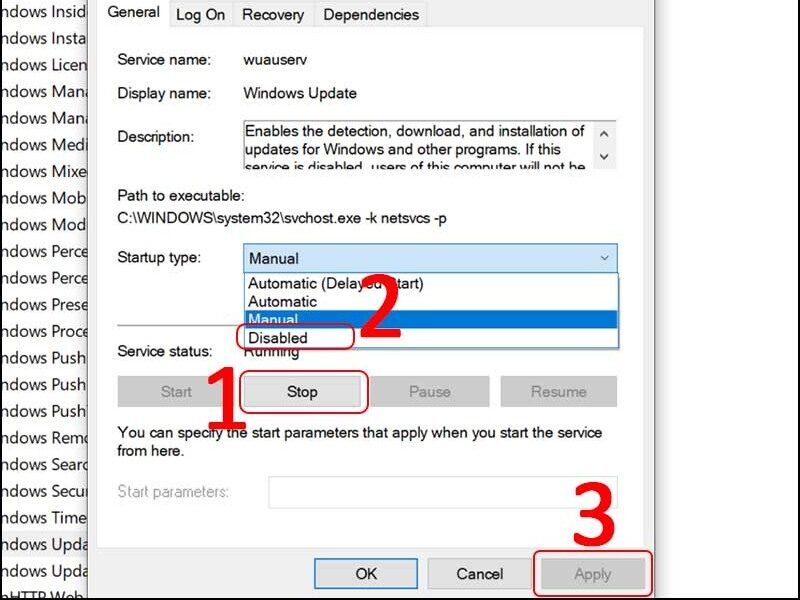
Trong bài viết này, chúng ta đã tìm hiểu các phương pháp để tắt Windows Update vĩnh viễn trên Windows 10. Việc quản lý cập nhật không chỉ giúp người dùng tiết kiệm thời gian và băng thông mà còn tối ưu hóa hiệu suất của máy tính. Mặc dù cập nhật mang lại các bản vá bảo mật và tính năng mới, nhưng nhiều người dùng vẫn chọn không cập nhật định kỳ để tránh sự phiền phức. Tuy nhiên, nếu bạn quyết định tắt Windows Update, hãy nhớ kiểm tra và cập nhật hệ thống định kỳ để bảo vệ thiết bị của mình khỏi các mối đe dọa.